Samsung-notities bekijken op een Windows-pc / laptop
Gemengde Berichten / / August 05, 2021
Smartphonemakers die ook een aangepaste gebruikersinterface en apps voor bepaalde hulpprogramma's maken, beperken deze vaak tot hun eigen apparaten. Deze niet-compatibiliteit is een beproeving voor mensen die gadgets van meerdere OEM's gebruiken. Als u bijvoorbeeld een Samsung-smartphone, dan kunt u de Note-app of de inhoud ervan niet gebruiken op de notitie-apps van telefoons van andere makers. Als u echter een Windows-pc heeft, kunt u het Samsung Notes inhoud daarover.
Microsoft Windows heeft een speciale Samsung Notes-app voor het pc-platform. Het enige dat u hoeft te doen, is het installeren en vervolgens openen via uw Samsung-account. In deze gids heb ik het hele proces uitgelegd. Dus bekijk het eens.

Gids | Download de software-update van juli 2020 voor Galaxy S8 / S8 + [G950USQU7DTF4]
Bekijk Samsung Notes op Windows PC / Laptop
Eerst moet u de Notes-app van Samsung installeren op uw pc met Windows 10 OS.
Downloads
Als u een bericht tegenkomt dat een incompatibele app zegt terwijl u de Notes-app op uw pc probeert te downloaden, is hier een kleine oplossing die dit moet oplossen.
Normaal gesproken, als de link wordt geopend in de Microsoft Store-app, ziet u dit incompatibele bericht zoals ik heb getoond in de onderstaande schermafbeelding. Dit gebeurt meestal als u een pc gebruikt die niet van het merk Samsung is.
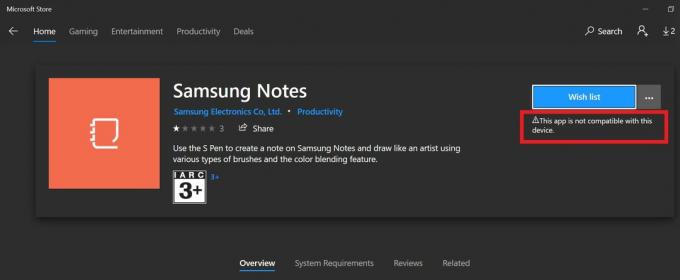
De truc is om in de browserversie van Microsoft Store te blijven.
- Niet doen klik op Get.
- Klik in plaats daarvan op het 3-punts knop zie je naast Get
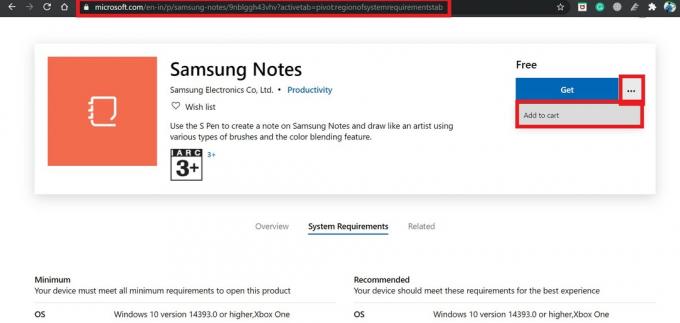
- U ziet een optie Voeg toe aan winkelmandje. Klik er ook op om doorgestuurd te worden naar de afrekenpagina.
- Maak u geen zorgen, de app is gratis.
- Klik op Uitchecken > klik in het volgende scherm op Plaats bestelling
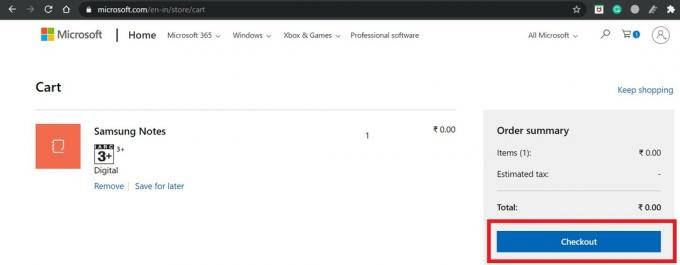
- Open nu de Microsoft Store-app op uw pc
- Zoeken voor Samsung Notes
- Open het als je het vindt. Je zou een tag naast de app moeten zien die zegt U bezit deze app.
- Klik op de Installeren knop.
Notitie
Als de bovenstaande oplossing niets doet, klikt u op het Knop met drie stippen in de rechterbovenhoek van de Microsoft Store-app. Selecteer Mijn bibliotheek uit het menu. In de bibliotheek zou je de Samsung Notes-app moeten vinden. Klik op de Installeren knop naast de app.
Bekijk Samsung Notes op pc
- Open de Samsung Notes-app
- ga naar Samsung Notes-instellingen
- Klik op Samsung Cloud
- Vervolgens voer uw inloggegevens in en log in
- Vervolgens worden de notities die u op uw Samsung-smartphone / -tablet hebt geschreven, weergegeven op de Windows-pc.
Onthouden
Op uw smartphone-app-versie van Samsung Notes moet u Samsung cloud delen inschakelen. U vindt deze optie onder Samsung Notes-instellingen in de telefoon-app. Alleen via Samsung Cloud hebt u toegang tot de notities op een Windows-pc. Anders krijgt u er geen toegang toe.
Dus dat is het. Als u een Windows-pc heeft en u wilt de notities die u op uw Samsung-smartphone hebt geschreven, bewerken of bekijken, gebruik dan de Samsung Notes-app voor Windows en u bent klaar om te gaan. Ik hoop dat deze gids informatief was.
Lees Volgende,
- Samsung Notes overbrengen naar Google Keep
- Controleer de verwerkingscapaciteit van uw apparaat op de achtergrond van apps
Swayam is een professionele tech blogger met een masterdiploma in computertoepassingen en heeft ook ervaring met Android-ontwikkeling. Hij is een fervent bewonderaar van Stock Android OS. Naast tech bloggen houdt hij van gamen, reizen en gitaar spelen / lesgeven.



